| GraphPad Prism XY表统计分析 | 您所在的位置:网站首页 › 线性回归r和r2 › GraphPad Prism XY表统计分析 |
GraphPad Prism XY表统计分析
|
在医学研究中,经常会探索两个变量之间的关系,此时可以通过回归分析描述一个变量随着另一变量的改变而变化情况。如果因变量是连续性变量,最常用的回归方法则是简单线性回归。本文旨在介绍GraphPad Prism中简单线性回归的操作步骤以及图形的绘制。 关键词: GraphPad Prism; XY表; 散点图; 简单线性回归 一、案例介绍某研究者研究健康成年人的体重和双肾脏总体积(ml)的关系,测得24名健康成年人的体重 (kg)与双肾脏总体积 (ml),拟探讨健康成年人的体重与双肾体积是否有关。部分数据见图1。本文案例可从“附件下载”处下载。 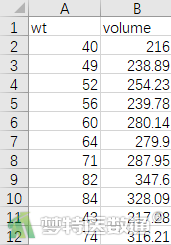 图1
二、问题分析 图1
二、问题分析
本案例的分析目的是判断两个计量资料之间的关系,同时使用其中一个变量预测另一个变量,计算其中一个变量对另一个变量变异的解释程度。针对这种情况,可以使用简单线性回归分析。但需要满足6个条件: 条件1:因变量为连续变量。本研究中,健康成年人的体重为连续变量,该条件满足。 条件2:自变量是连续变量,且与因变量之间存在线性关系。该条件需要通过软件分析后判断。 条件3:各观测值之间相互独立,即残差之间不存在自相关。通过研究设计和数据收集的过程分析,可判断本案例中观测值之间不存在互相影响的情况。该条件可借助jamovi、SPSS、R语言或其他软件分析后辅助判断。 条件4:自变量不存在显著的异常值,该条件可借助其他软件分析后辅助判断。 条件5:残差符合正态(或近似正态)分布,该条件可借助其他软件分析后辅助判断。 条件6:残差方差齐。该条件可借助其他软件分析后辅助判断。 三、软件操作及结果解读 (一) 数据读取 1. 直接录入打开GraphPad Prism,在弹出的欢迎界面中,Data table (数据表)选择Enter or import data into a new table (在新的数据表中写入数据),在Options (选项)中,X选择Numbers (数字),Y选择Enter and plot a single Y value for each point (即每一行只输入一个Y值),单击create(创建)数据表,如图2所示。 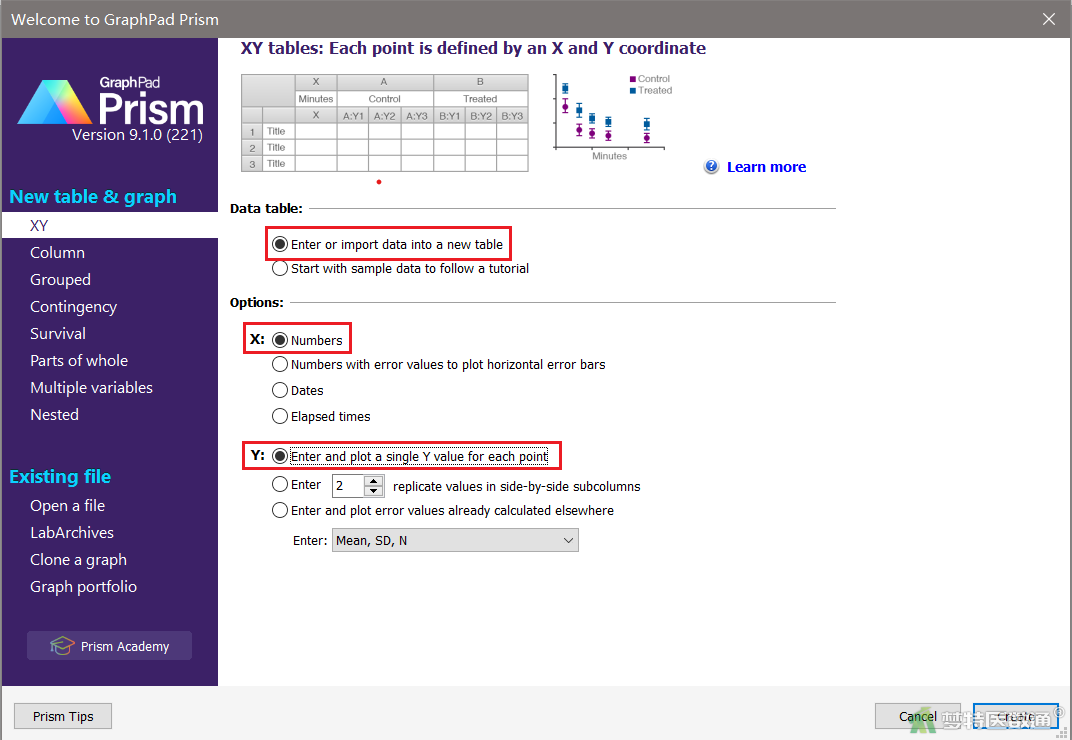 图2 图2
如图3所示,在X列和Y列分别输入需要的数据,这里X代表体重 (wt),Y代表双肾总体积 (volume)。 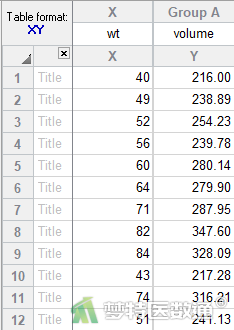 图3
2. 外部导入 图3
2. 外部导入
用户也可以导入已有的数据,具体过程如下: (1) 点击上方工具栏file(文件)中的import(导入)选项 (图4) 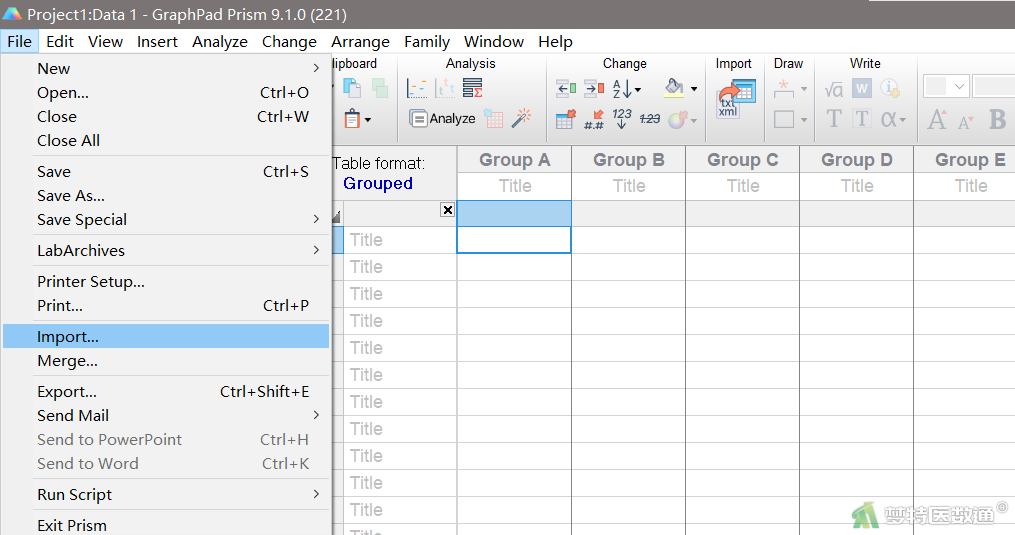 图4 图4
(2) 在弹出的对话框的右下角先选择需要导入的数据存放格式 (图5),然后选择用户的目标文件,单击OK 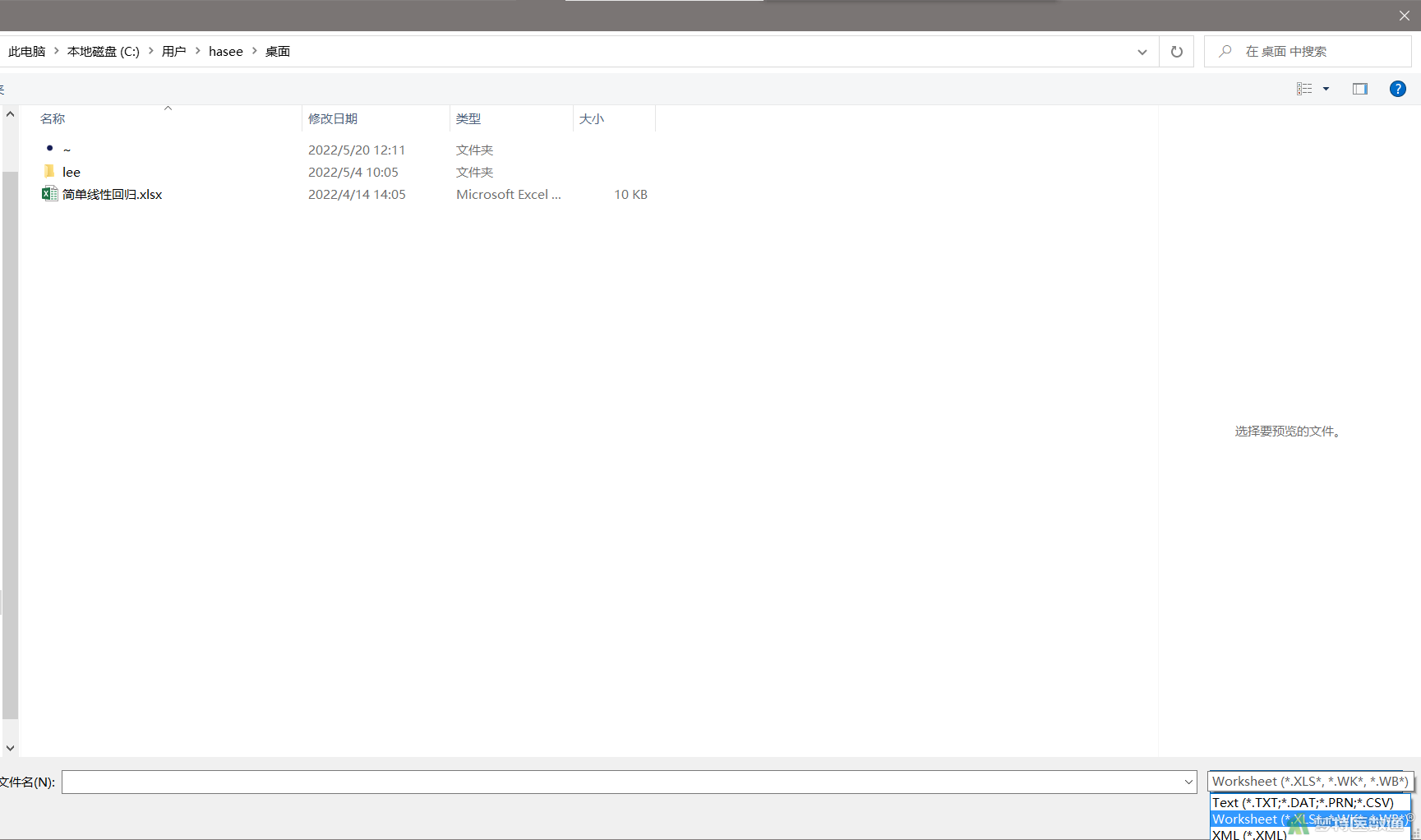 图5 图5
(3) 在随后弹出的对话框Import and Paste Special Choice (导入并粘贴特殊选项,图6)的Linking and embedding (联系和嵌入)中选择Insert data only (仅插入数据) (4) 点击Import(导入)即可 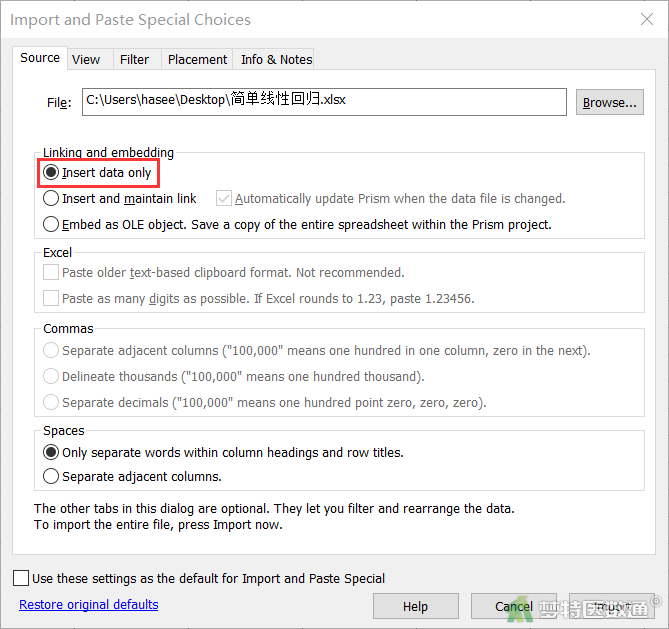 图6 图6
将数据表重命名为“简单线性回归” ,对数据命名有助于日后的文件管理。如有需要,用户可以在Info部分对实验时间、实验编号和项目名称等进行简单描述,或者单击工具栏Sheet选项中的 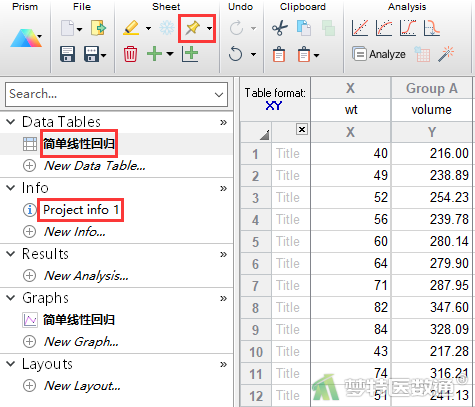 图7
(二) 数据分析
1. 适用条件判断 图7
(二) 数据分析
1. 适用条件判断
线性关系判断:通过绘制散点图来判断X与Y之间有无线性关系,具体操作见“GraphPad Prism XY表图形绘制—— 散点图”一文,结果如图8所示。 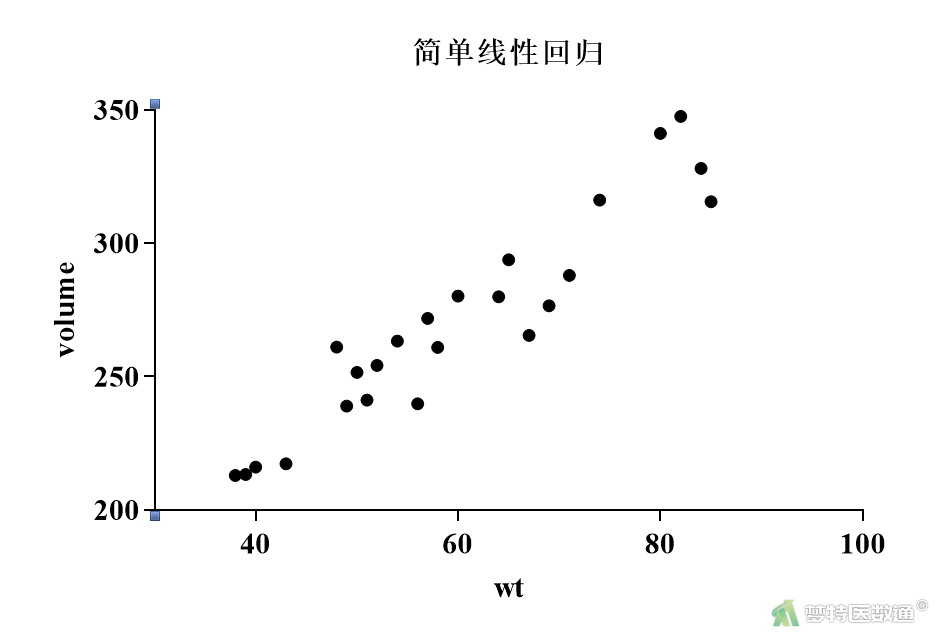 图8 图8
由图8结果可见,散点大致呈一条直线,说明存在线性关系。该条件满足。 异常值检测和正态性检验检验需借助其他软件,可参考简单线性回归分析(Simple Linear Regression Analysis)——SPSS软件实现、简单线性回归分析(Simple Linear Regression Analysis)——R软件实现。经分析后,该数据符合简单线性回归条件。方差齐性检验详见后文。 2. 统计描述及分析点击左侧导航栏中的Results(结果)部分New Analysis (新建分析)或单击上方工具栏中的Analyze按钮 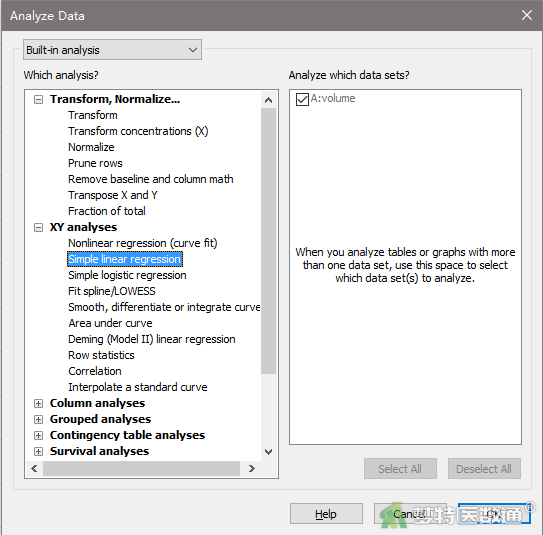 图9 图9
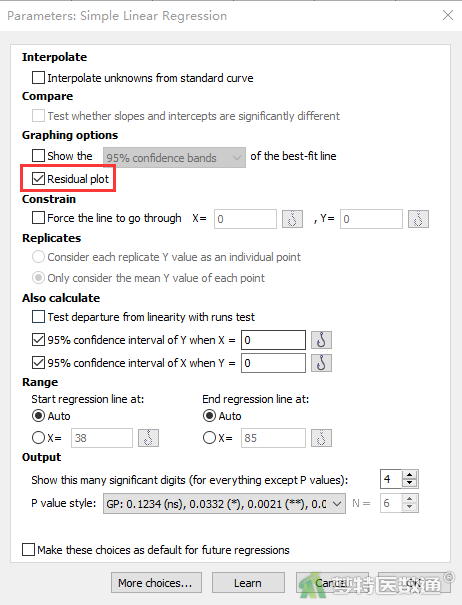 图10 图10
完成上述步骤后,左侧导航栏Graphs (图表)下会出现“Residual plot: Simple linear regression of 简单线性回归”的残差散点图,如图11。并且在Results (结果)中会出现一个名为“Simple linear regression of 简单线性回归”的文件,单击即可查看回归分析详细结果,包括R2、拟合直线斜率、拟合直线方程、方差分析结果等,如图12。 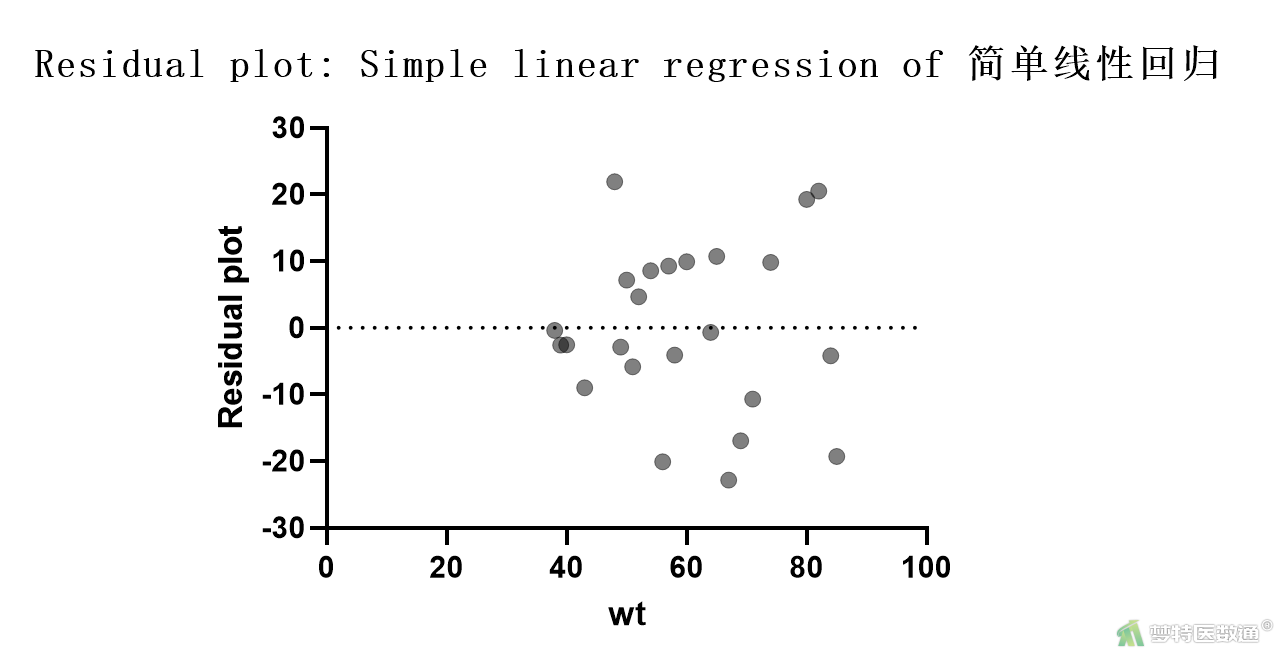 图11 图11
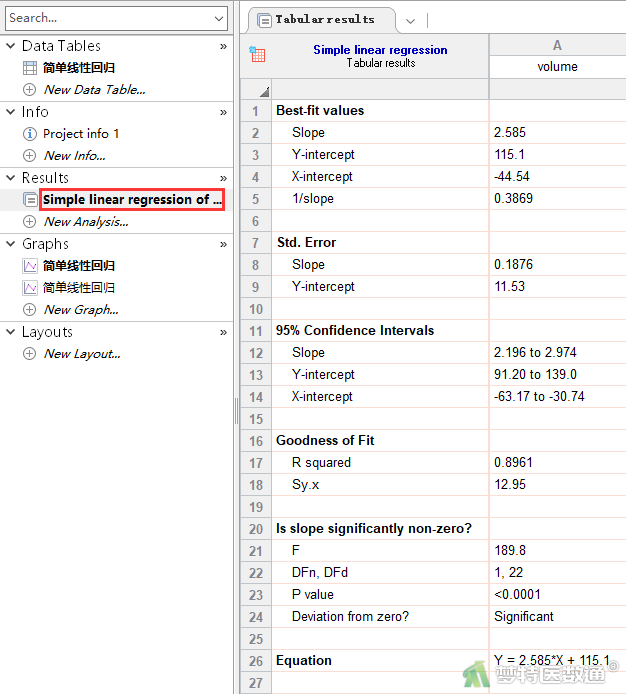 图12
3. 结果解读
(1) 方差齐性检验 图12
3. 结果解读
(1) 方差齐性检验
图11中散点分布较为均匀,并未出现特殊的分布形式 (如漏斗形或扇形),提示残差方差齐,满足条件6。 (2) 模型拟合程度图12列出了拟合后模型的各项参数。 决定系数R2=0.8961,提示自变量 (体重)可以解释89.61%的因变量的变异 (双肾总体积),但是R2会受自变量个数的影响,夸大自变量对因变量变异的解释程度,自变量越多,R2越大。 整体模型检验结果显示F=189.8,P0.05,则说明回归没有统计学意义。 (3) 回归系数解释图12的Best-fit values (最佳拟合值)部分列出了截距和斜率。可知,回归模型的截距 (Y-intercept)为115.1,表示自变量取值为0时,因变量的取值,并无实际专业意义。变量“wt”的非标准化系数(即斜率)为2.585,表示体重每增加1 kg,双肾体积增加2.585 ml。据此可以写出本案例的回归方程为: \(Volume =115.1+2.585×wt\)根据此方程可以计算合理范围内体重对应的双肾总体积。 (三) 图形绘制点击左侧导航栏中的Graphs部分下属图片文件“简单线性回归”,弹出Change Graph Type(更改图标类型)界面,选择散点图,单击OK (图13),结果如图14所示,由于事前经过了简单线性回归拟合,因此此处得到的散点图会自动显示拟合直线。 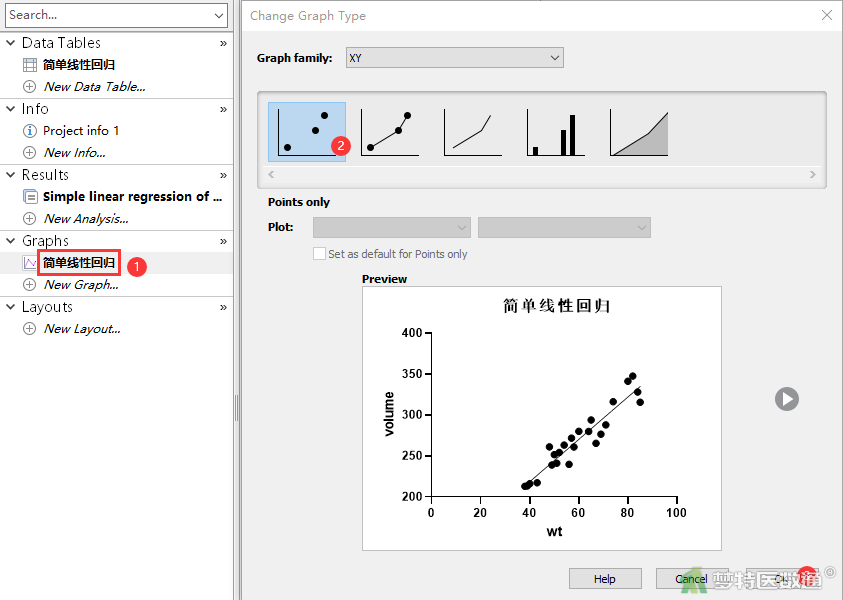 图13 图13
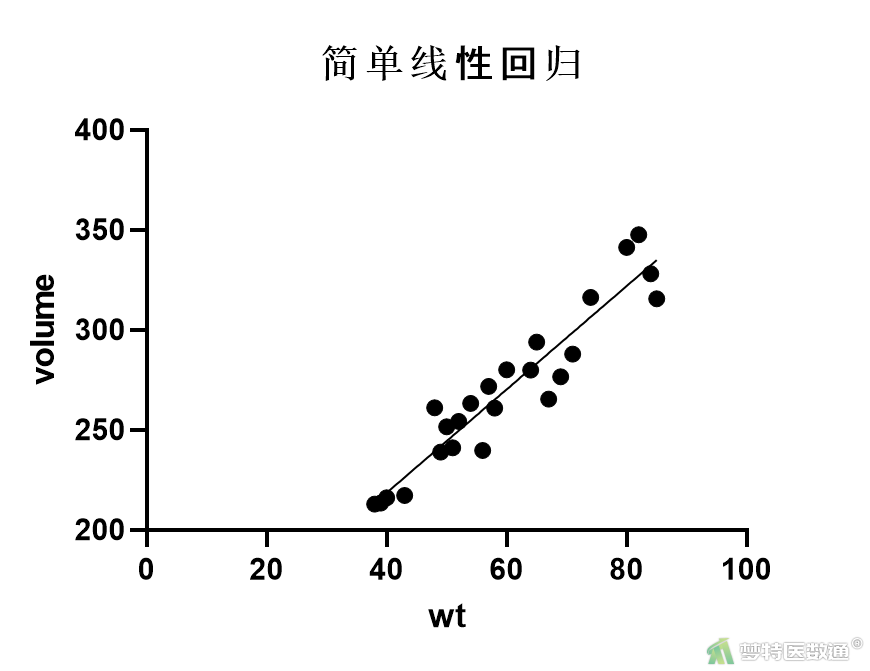 图14 图14
单击选中图形中的标题、图例等,利用上方的Text工具栏可以对其字体、字号等进行修改 (图15)。 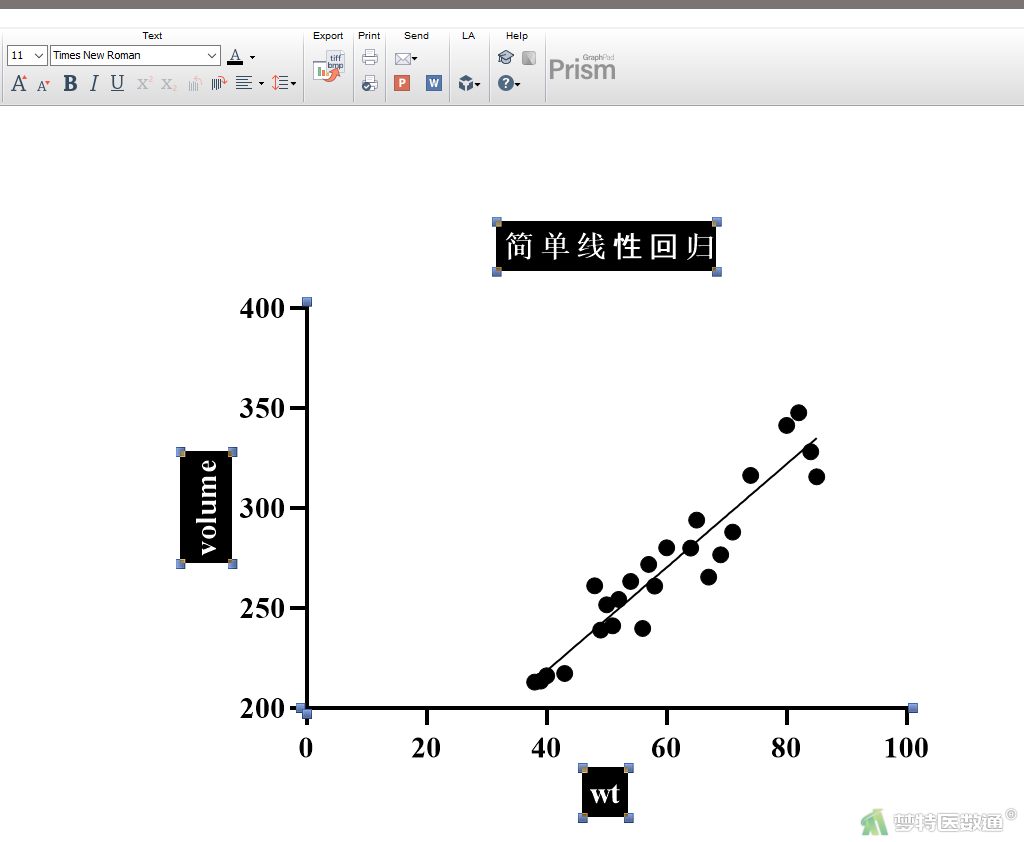 图15
(四) 图形美化
1. 散点的美化
(1) 颜色设置 图15
(四) 图形美化
1. 散点的美化
(1) 颜色设置
① 在工具栏Change(更改)栏中,单击 ② 在Data set(数据设置)下拉列表中可以选择“简单线性回归:A:volume” ③ 勾选Show symbol (显示符号)复选框以显示图表中的符号,并单击Color属性的下拉按钮,进入取色面板 ④ 单击取色面板底部的More color& transparency (更多颜色&透明度),可以选择更多颜色和调整图标透明度(图16) 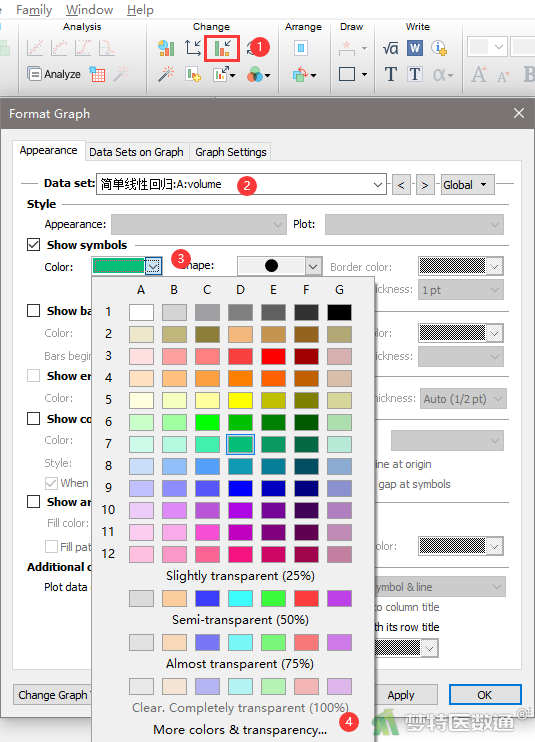 图16 图16
⑤ 单击Add to Custom Colors (添加到自定义颜色)按钮,可以将定义好的颜色添加到左下角的Custom (自定义)中 ⑥ 选中该自定义颜色,单击OK即可设定颜色(图17) 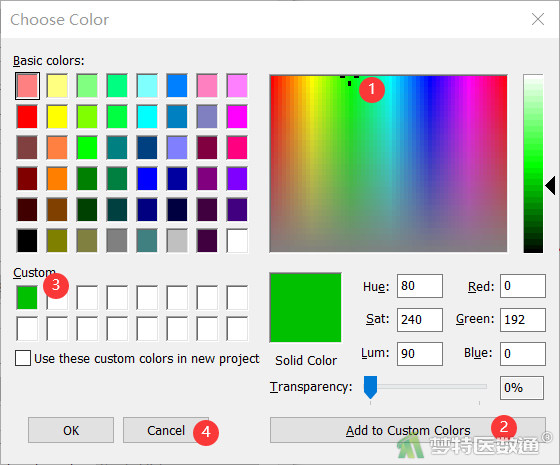 图17
(2) 形状设置 图17
(2) 形状设置
在上一步单击OK后,回到Appearance (外观)选项卡中,Shape (形状)可以改变图标的形状,Size (尺寸)调整图标的大小(图18),可以自行选择需要的形状和大小。 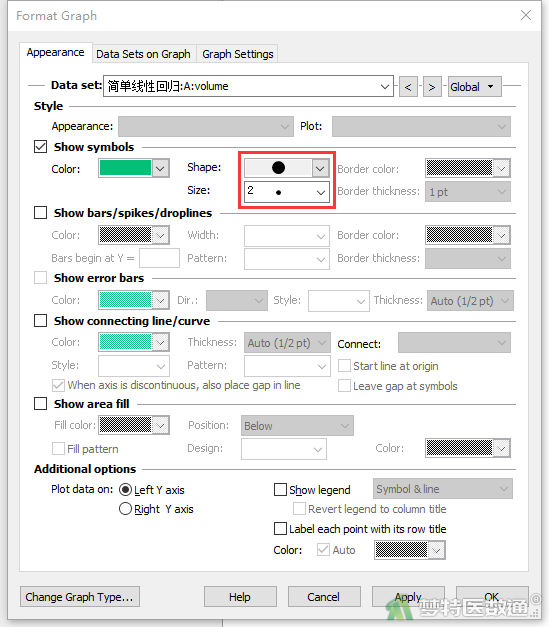 图18
2. 拟合直线的美化 图18
2. 拟合直线的美化
依旧是在Appearance (外观)选项卡中 (图19),在Data set (数据集)中选择“Simple linear regression of 简单线性回归:Line:A:volume”,并在Color (颜色)下拉选项框中选择用户需要的颜色,操作同上。在Thickness (粗细)、Style (风格)和Pattern (格式)中,选择需要的拟合直线属性。 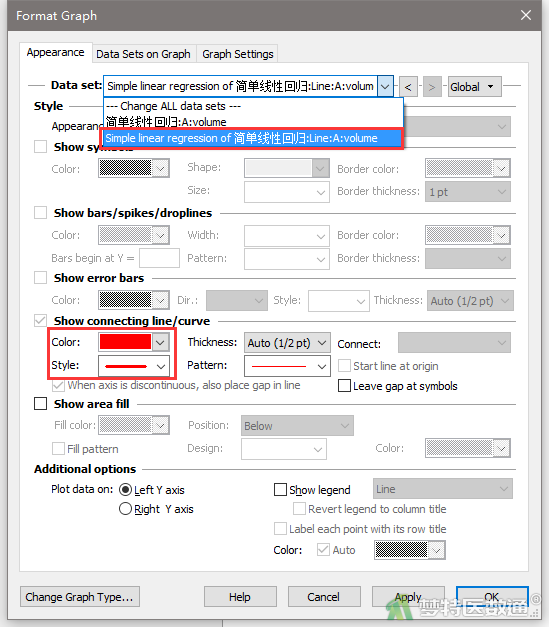 图19
3. 图形坐标轴的美化
(1) 整体框架的设置 图19
3. 图形坐标轴的美化
(1) 整体框架的设置
① 单击工具栏Change(更改)栏中的 ② 在Frame and Origin (框架与起始)页面下,Shape,Size and Position (形状、尺寸和位置)中可以对图标的X轴和Y轴的长短进行定义,还可以调整X轴和Y轴与边缘的距离,在此将Width (X轴宽度)设置为9.00cm,Height (Y轴高度)设置为5.00cm ③ 在Axes and Colors (轴线与颜色)下可以对X轴和Y轴的粗细、颜色进行调整,在此将Thickness of axes (轴线粗细)设置为1/2pt,Color of axes (轴线颜色)和Color of plotting area (绘图区域颜色)设置为灰色,50%透明度,方便接下来网格线的设置,具体见图20 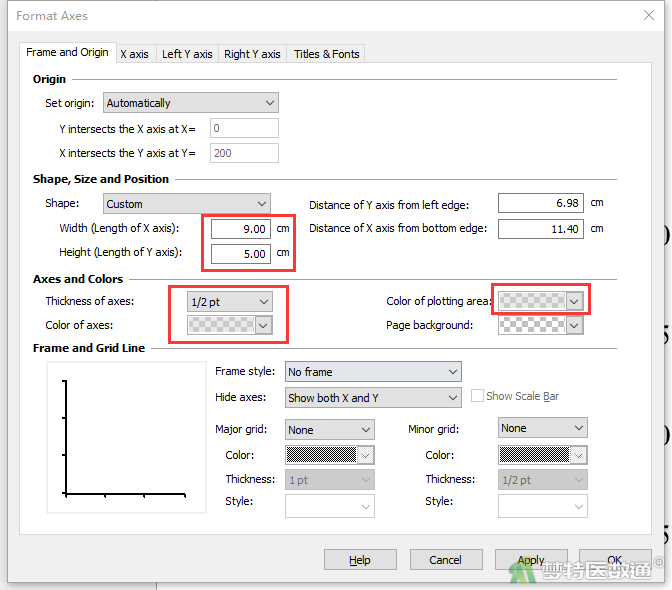 图20
(2) X、Y轴设置 图20
(2) X、Y轴设置
先设置X轴:① 单击Format Axes (坐标轴格式)中的X axis (X轴)选项,进入X坐标轴的设置 ② 取消勾选Automatically determine the range and interval (默认的范围和间距),便可以对X坐标轴进行编辑 ③ 在Range (范围)下可以设置X轴的范围,在此选择5-15 ④ 在All ticks (所有刻度线)中,通过Tick direction (刻度线方向)下拉选项,选择刻度朝向;通过Tick length (刻度线长度)选择刻度线长度,在此将Tick direction (刻度线方向)选择None (无),方便整体框架设置 ⑤ 在Regularly spaced ticks (常用间隔刻度线)中,Major ticks (主刻度线)可以设置主要刻度间隔,Minor ticks (次刻度线)可以设置次要刻度的间隔,具体设置见图21 完成对X轴的设置后,可同样的方法设置Y轴。 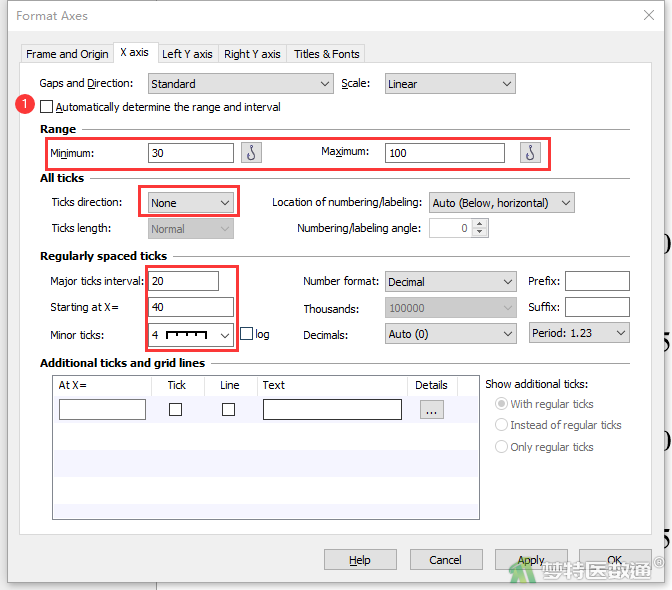 图21
4. 添加框架和网格线 图21
4. 添加框架和网格线
若需要为图形添加框架和网格线,可以在Frame and Origin (框架与起始)页面下 (图22),Frame and Grid Line (框架和网格线)中进行设置。 ① Frame style (框架样式)中选择Plain Frame (普通框架) ② Hide axes (隐藏轴线)中选择Show both X and Y (同时显示X和Y) ③ Major grid (主要网格)和Minor grid (次要网格)中选择X and Y axes (X和Y轴) ④ 由于之前设置了灰色的背景,这里将网格线Color (颜色)设置为白色,Thickness (粗细)设置为1/4pt,Style (风格)设置为实线 ⑤ 完成上述设置后,将拟合直线方程和决定系数R2复制到图形中,最终结果如图23 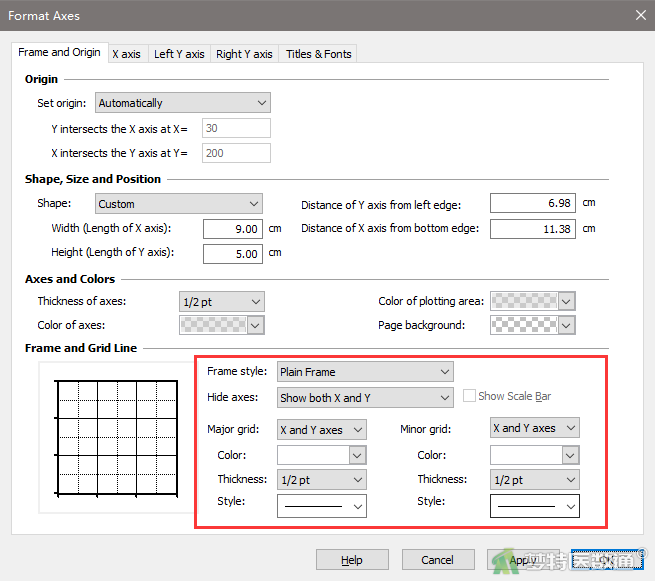 图22 图22
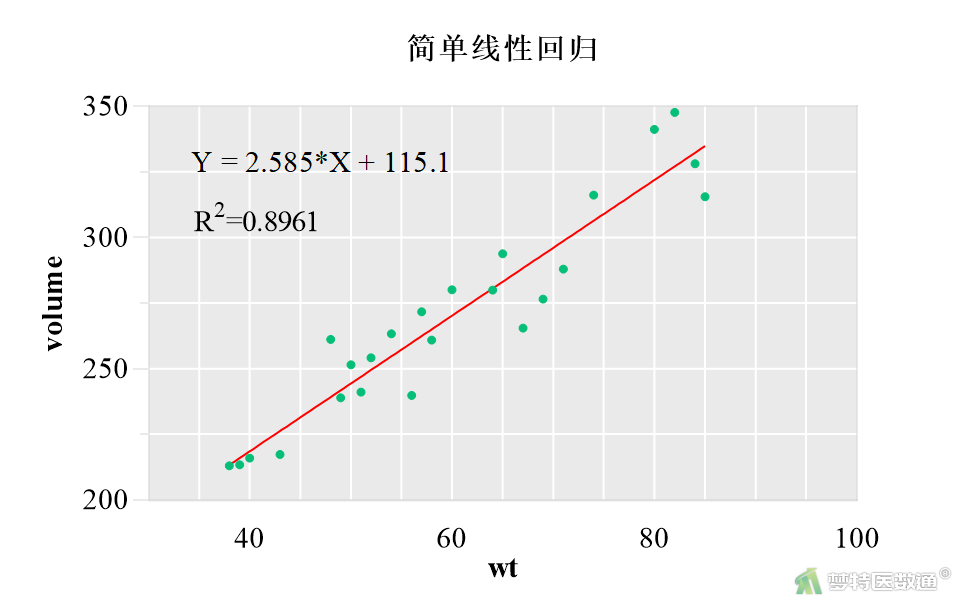 图23 图23
其他更多设置,可以根据需要在相应部分进行操作。 我要纠错 End |
【本文地址】